Использование Google Ассистента
При использовании функции Google Ассистент на смартфоне вы можете говорить в микрофоны гарнитуры для управления смартфоном или выполнения поиска.
- Совместимые смартфоны
-
- Смартфоны с версией операционной системы Android 5.0 или более поздней (требуется последняя версия Google app.)
-
Откройте приложение “Sony | Headphones Connect” и настройте кнопку CUSTOM в качестве кнопки Google Ассистента.
При использовании Google Ассистента в первый раз откройте приложение Google Ассистент и нажмите кнопку [Finish headphones setup] на Вид разговора, а затем следуйте инструкциям на экране для выполнения исходных настроек для Google Ассистента.
Сведения о приложении “Sony | Headphones Connect” см. по следующему URL-адресу.
-
Нажмите кнопку CUSTOM, чтобы использовать Google Ассистент.
- Нажмите и удерживайте для ввода голосовой команды.
- Нажмите один раз для прослушивания уведомления.
- Нажмите два раза для отмены голосовой команды.
Сведения о Google Ассистент см. на следующем веб-сайте:
Совет
- Проверьте или обновите версию программного обеспечения гарнитуры с помощью приложения “Sony | Headphones Connect”.
- Если Google Ассистент недоступен вследствие, например, отсутствия подключения к сети, раздастся голосовое уведомление “The Google Assistant is not connected” (Google Ассистент не подключен).
- Если кнопка [Finish headphones setup] в приложении Google Ассистент не отображается, отключите наушники от настроек Bluetooth смартфона и повторите процесс согласования.
Примечание
- Если кнопка CUSTOM настроена как кнопка Google Ассистента в шаге 1, функция шумоподавления и режим окружающего звука не могут быть включены с помощью гарнитуры.
- Если кнопка CUSTOM настроена как кнопка Google Ассистента в шаге 1, то функцию Amazon Alexa не удастся включить с помощью гарнитуры.
- Google Ассистент может быть недоступен в некоторых странах, регионах или на некоторых языках.